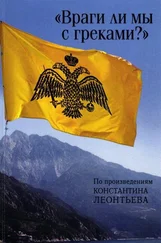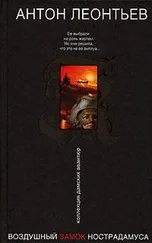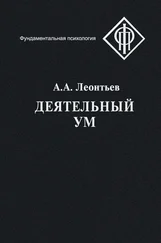В случае, если добавляемое слово уже имеется в словаре, OCR-система предупредит вас об этом. В этом случае вы имеете возможность посмотреть его парадигму. В случае, если существующая парадигма вас не устраивает, имеете возможность создать другую (кнопка Добавитьв диалоговом окне Добавить слово).
Вы имеете возможность импортировать пользовательские словари от FineReader ранних версий.
Вы имеете возможность импортировать пользовательский словарь (*.dic), который вы создали при работе с программой Microsoft Word.
Как импортировать словарь
Из меню Сервисвыберите команду Просмотр словарей.Далее выберите язык словаря и просто нажмите на кнопку Просмотр.В раскрывшемся диалоговом окне Словарьпросто нажмите на кнопку Импорти выберите файлы с расширениями (*.ext, *.txt или *.dic).
Как удалить слово из словаря
Из меню Сервисвыберите команду Просмотр словарей.Выберите язык словаря и просто нажмите на кнопку Просмотр.В раскрывшемся диалоговом окне выделите слово и просто нажмите на кнопку Удалить.
Глава 35.
Редактирование текста
Важно: В случае, если символы в текстовом диалоговом окне FineReader отображаются некорректно (в словах на месте некоторых букв стоят значки "?"), это означает, что шрифты, выбранные на закладке Форматирование,не содержат всех символов, входящих в распознаваемый язык. Установите шрифт (раздел Шрифты,меню Сервис к Опции,закладка Форматирование), поддерживающий все символы языка документа, и перераспознайте документ.
Распознанный текст выводится в диалоговое окно Текст.Текстовый редактор программы не отображает исходное оформление документа:
• Деление на строки сохраняется
• Распознанный текст, картинки, таблицы располагаются подряд в порядке номеров блоков.
Содержимое блоков разделяется пунктирной линией.
В процессе сохранения текста в приложение, оформление документа сохраняется в соответствии с опциями форматирования, устанавливаемыми на закладке Форматированиев диалоговом окне Форматы.
Неуверенно распознанные символы выделяются цветом. Вы имеете возможность отменить выделение слов с неуверенно распознанными символами: на закладке Вид(доступ: Сервис к Опции) дезактивируйте опцию Выделять неуверенно распознанные символы.
Для более удобного просмотра документа в диалоговом окне Текствы имеете возможность установить черновой режим редактора. В черновом режиме редактора не отображаются картинки; левый отступ; выравнивание параграфа (все параграфы прижаты к левому краю); цвет и фон символов; для отображения текста используется шрифт одного размера (по умолчанию 12 пунктов). Кроме этого сохраняется шрифт и форматирование текста: полужирный, курсив, подчеркнутый, верхние и нижние индексы.
Переход из одного режима в другой осуществляется нажатием на панели Форматирование.В случае, если кнопка нажата, то форматирование отображается, в противном случае — текст отображается в черновом режиме.
Вы имеете возможность поменять установленный по умолчанию размер шрифта для отображения в черновом режиме. Для этого:
• Из меню Сервисвыберите команду Опции.
• На закладке Видукажите нужный размер шрифта в поле данных Размер шрифта в черновом режиме.
Редактор системы FineReader предоставляет следующие возможности по редактированию текста:
• Копирование, перемещение, удаление выделенных фрагментов текста
• Поиск и замена указанного фрагмента текста
• Изменение начертания шрифта
• Отмена и восстановление действий
• Копирование, перемещение, удаление выделенных фрагментов текста
Перед применением команд копирования, перемещения или удаления выделите нужный фрагмент текста.
Для того, чтобы скопировать выделенный текст нажмите на кнопку Копироватьна инструментальной панели Стандартная.
Из ниспадающего меню выберите команду Копировать.
Нажмите клавиши Ctrl + C.
Как переместить фрагмент текста
Нажмите на кнопку Вырезатьна инструментальной панели Стандартнаяили из меню Правкавыберите команду Вырезать(клавиатурный эквивалент: Ctrl + X).
Читать дальше